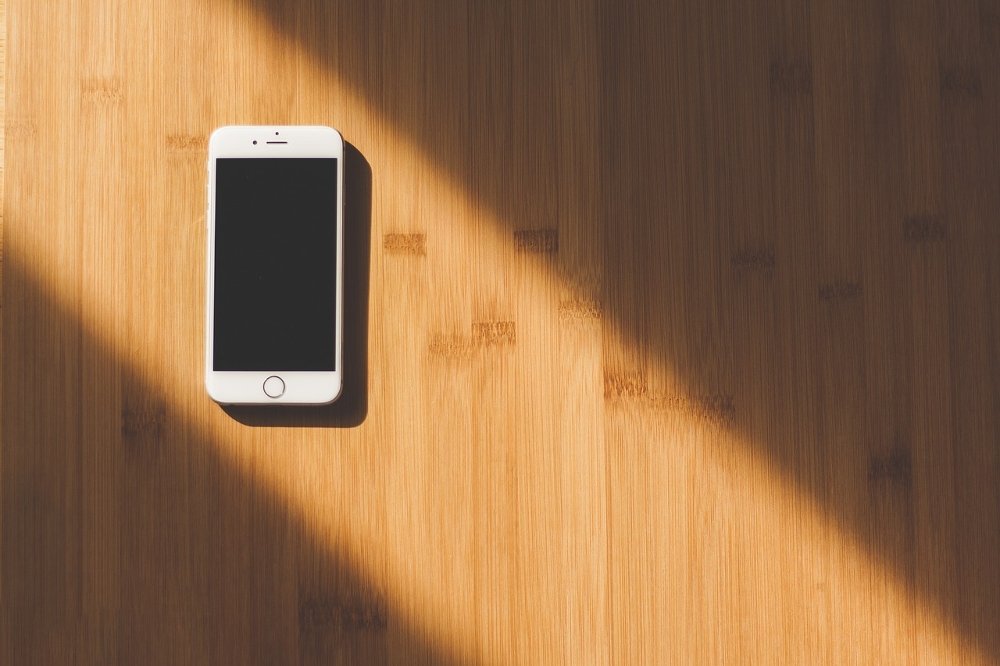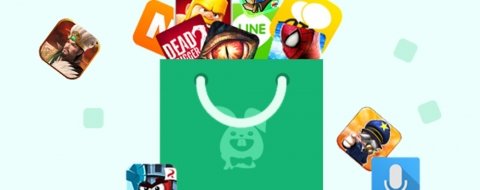En Android instalar apps que no están en la tienda es algo muy común y sencillo. En iPhone sin embargo esto es casi imposible. La naturaleza del sistema operativo de Google es abierta, al contrario de lo que sucede con iOS. Android permite la instalación de aplicaciones desde diversas fuentes, mientras que iOS limita la instalación de apps a las disponibles en la App Store que controla Apple, aunque como ya supones esto no es exactamente así, y de ahí la razón de ser de este artículo. Es posible instalar apps de fuera de la tienda oficial y en muchos casos incluso sin jailbreak.
Te mostraremos cómo hacerlo, pero antes de nada hay que aclarar algunas cosas. Que sea posible instalar apps en iOS obtenidas fuera de la App Store no significa ni que sea fácil ni que vaya a funcionar. Como ya imaginas si estás familiarizado con la política de Apple en estas lides, los métodos que aquí ofrecemos son métodos en su mayoría no oficiales, por lo que no hay soporte de ningún tipo. A todo esto debes sumar la complejidad de trabajar con versiones diferentes del sistema operativo o de las herramientas que te ofrecemos, los pormenores de cada app que intentes instalar... Por desgracia estos métodos no son infalibles, así que tendrás que probar por ti mismo en cada caso.
Formas de instalar apps no oficiales en iOS
Existen diferentes formas de instalar una app fuera de la tienda oficial y cada día aparecen más, pero nosotros nos centraremos en algunas más utilizadas.
IPA y DEB, los dos formatos habituales de las apps de iPhone
La mayoría de las apps de los dispositivos iOS están en formato IPA. Podría decirse que son el equivalente a los APK de Android. La palabra APK nos resulta más conocida ya que quien más y quien menos ha lidiado antes o después con un archivo de este tipo, sin embargo la palabra IPA seguramente te resulte lejana, si acaso te sonará a estilo de cerveza. IPA es el formato mayoritario usado por las apps que pueden instalarse en iPhone, iPad y iPod Touch.
Hasta hace relativamente poco tiempo la única manera que existía de trabajar en iPhone con este tipo de archivos era mediante jailbreak. Lo normal es que al instalar apps desde la store oficial el proceso sea muy trasparente, no vemos ese fichero IPA por ninguna parte y pasamos a tener la app en cuestión instalada en segundo: detrás de todo ese proceso de instalación hay un archivo IPA. Sin embargo cada vez es más común encontrar apps para iPhone en este formato que se instalan fuera de la tienda oficial. DEB es otro formato bastante popular entre las apps que se distribuyen fuera de la tienda oficial.
Instalar archivos IPA en iPhone con Cydia Impactor
Para instalar una app de iPhone con Cydia Impactor en primer lugar debes descargar este software, está disponible en Windows y en Mac.
Descomprime el contenido de la carpeta ZIP y haz doble clic sobre el archivo EXE para acceder a la interfaz de Cydia Impactor. Ahora conecta tu iPhone mediante USB al ordenador y asegúrate de que el software lo detecta.
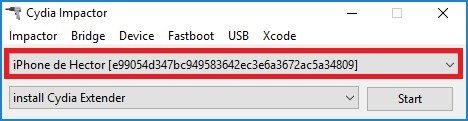 Cydia Impactor detecta el iPhone al conectarlo mediante USB al PC
Cydia Impactor detecta el iPhone al conectarlo mediante USB al PC
Lo único que debes hacer es arrastrar y soltar el archivo IPA de la app que quieres instalar sobre la interfaz. En nuestro caso instalaremos PPSSPP, un emulador de PlayStation para iOS. En primer lugar Impactor te pedirá la cuenta de correo electrónico con la que te has registrado a la hora de obtener tu ID de Apple.
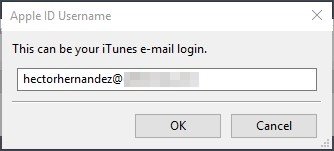 Introducción del correo electrónico del ID de Apple
Introducción del correo electrónico del ID de Apple
Después te pedirá una contraseña, pero ojo, no se refiere a la contraseña de tu ID de Apple, sino a una contraseña específica para usar Impactor. Para conseguirla tendrás que acceder a la web appleid.apple.com con tu correo electrónico y tu contraseña del ID de Apple.
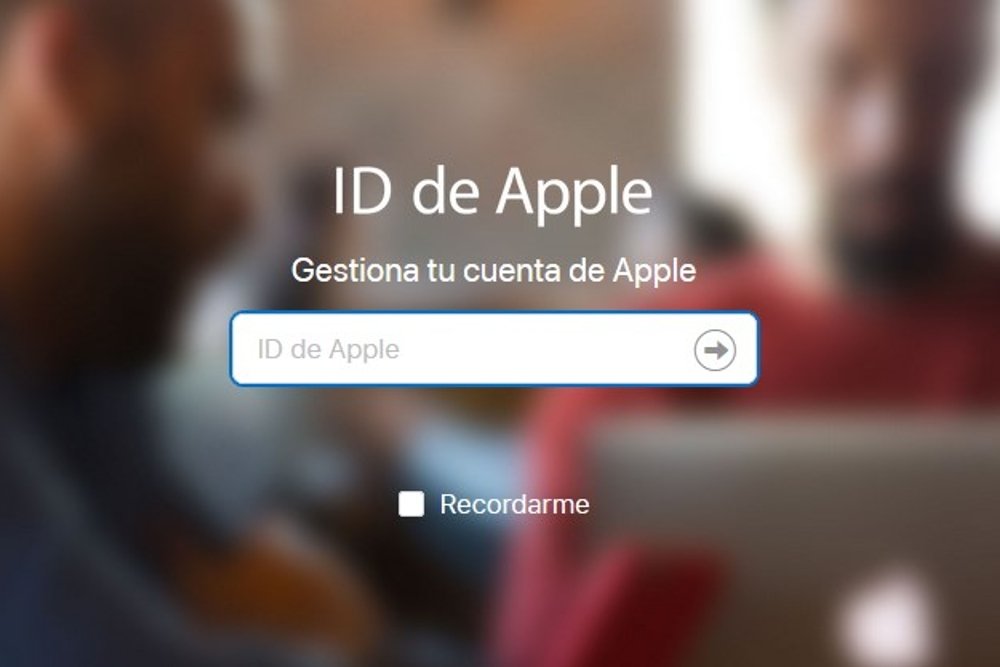 Acceso a la web de Apple con tu ID de usuario
Acceso a la web de Apple con tu ID de usuario
Una vez accedas (es posible que previamente te pidan introducir el código de verificación que enviarán a tu móvil por cuestiones de seguridad), dentro del apartado Seguridad, tienes la opción Contraseñas de aplicación. Pulsa sobre Crear Contraseña...
 Creación de una contraseña de seguridad para una app específica
Creación de una contraseña de seguridad para una app específica
A continuación establece un nombre a modo de etiqueta para esa contraseña y pulsa Crear.
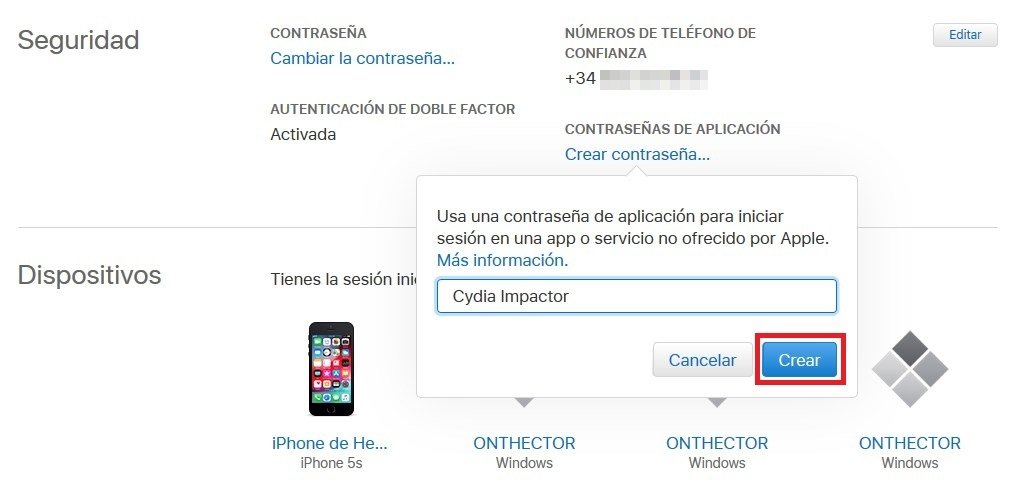 Redacción de etiqueta identificativa para la contraseña
Redacción de etiqueta identificativa para la contraseña
La propia web creará de forma automática una clave. Cópiala.
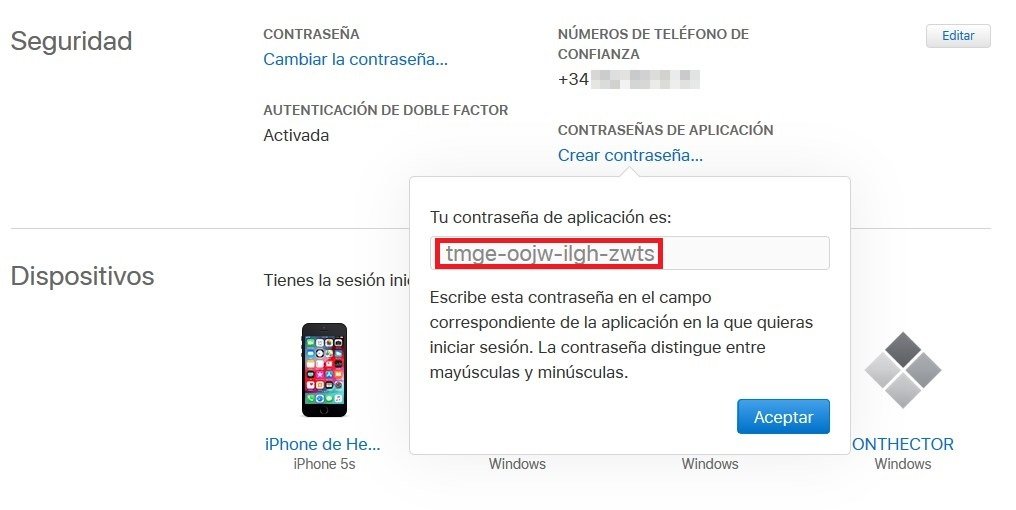 Clave específica de app creada
Clave específica de app creada
Ahora toca regresar a la interfaz de Cydia Impactor y utilizar esta clave que acabas de obtener a través de la web de Apple. Pulsa en Ok.
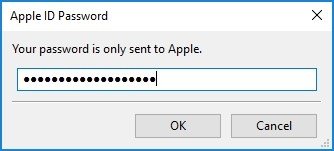 Pon la clave específica en la ventana de Cydia Impactor
Pon la clave específica en la ventana de Cydia Impactor
Cydia Impactor comenzará a instalar la app en tu iPhone. Cuando el proceso termine podrás ver su icono en tu pantalla, pulsa sobre él para acceder a la app.
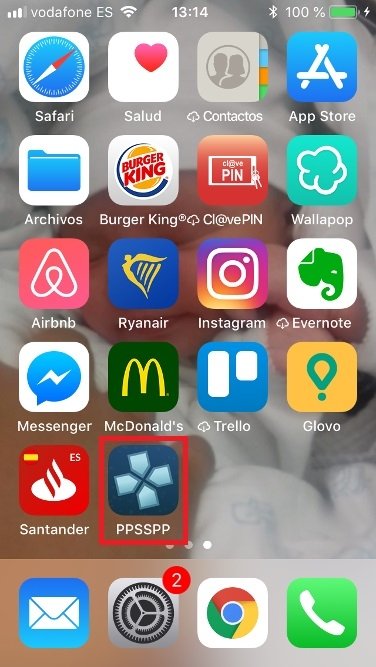 PPSSPP instalado en un iPhone
PPSSPP instalado en un iPhone
Lo normal será que el dispositivo detecte el desarrollador de la app como no fiable.
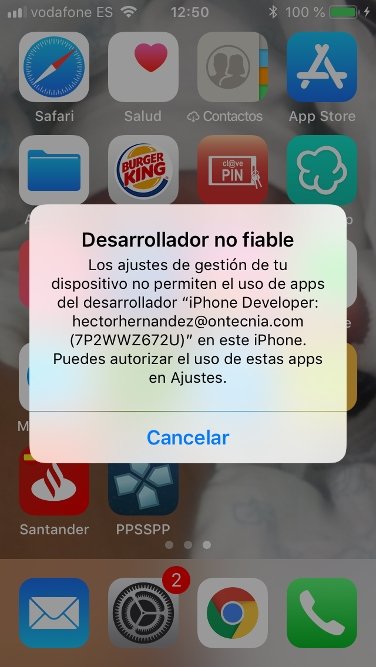 Ventana de desarrollador no fiable en iOS
Ventana de desarrollador no fiable en iOS
Para poder solucionarlo tendrás que ir hasta Ajustes>General>Gestión de dispositivos. Una vez allí iOS te pedirá que pulses en la opción Confiar en X, que básicamente supone dar permisos a un desarrollador no reconocido por Apple. Pulsa sobre esa opción.
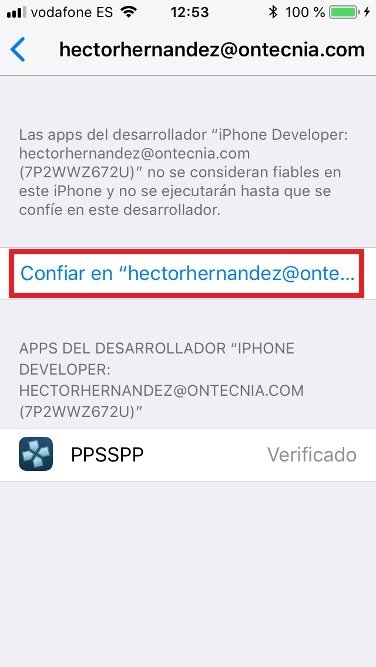 Opción a pulsar para verificar un desarrollador en iOS
Opción a pulsar para verificar un desarrollador en iOS
Confirma la operación...
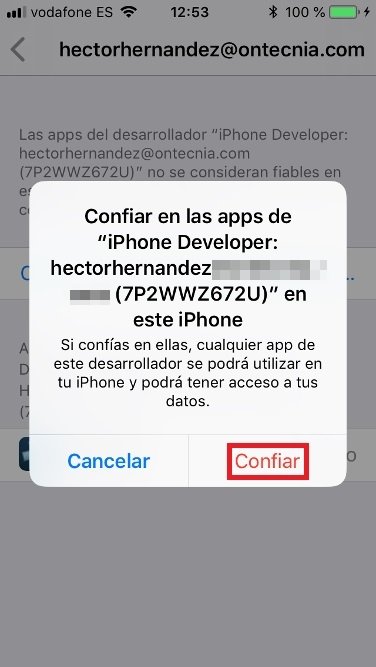 Pulsa sobre la opción Confiar para confirmar la operación
Pulsa sobre la opción Confiar para confirmar la operación
Una vez lo hagas el desarrollador pasará a estar verificado en tu teléfono. Ahora regresa a tu Home y haz un tap sobre el icono de la app que has instalado: debería abrirse sin problemas y tú podrás empezar a disfrutarla.
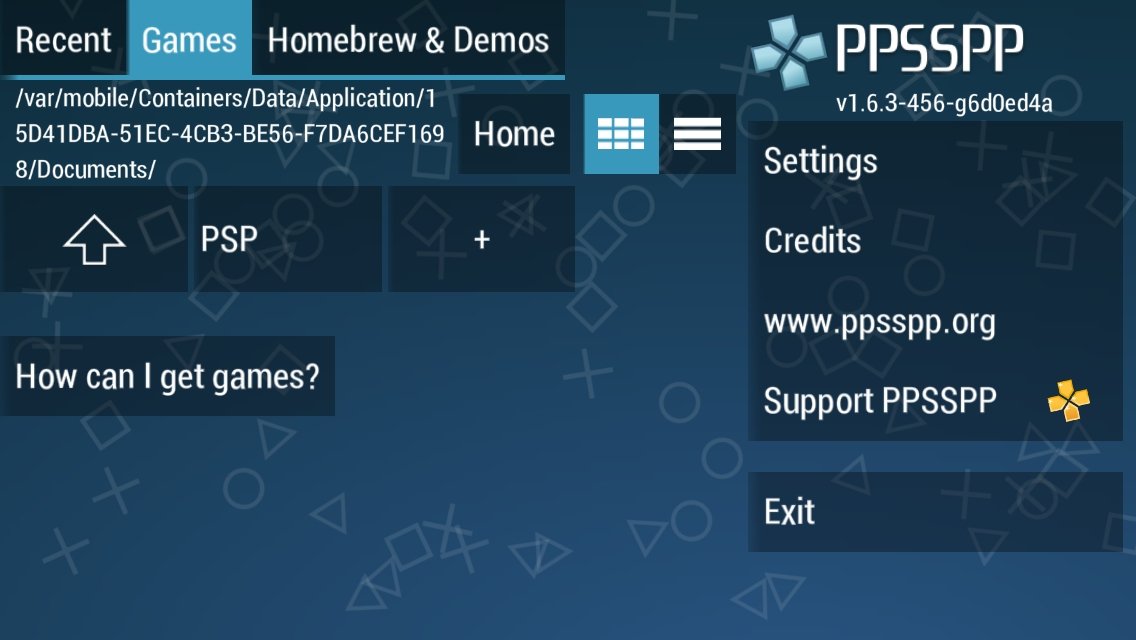 PPSSPP en iPhone instalado mediante un archivo IPA y Cydia Impactor
PPSSPP en iPhone instalado mediante un archivo IPA y Cydia Impactor
¿Qué hacer en el caso de los archivos DEB?
IPA no es el único formato en el que puedes obtener tus apps de iOS como hemos visto antes. El formato DEB también es utilizado por los desarrolladores de aplicaciones, y esto genera un problema: Cydia Impactor no es capaz de instalar este tipo de archivos. Para hacerlo tendrás que convertir archivos DEB en archivos IPA. Eso sí, debes tener en cuenta que no funciona en todos los casos, para variar.
El primer paso es localizar el archivo DEB en tu PC que has descargado previamente y utilizar una herramienta de descompresión, por ejemplo 7Zip, para abrir su contenido. Haz clic con el botón derecho del ratón sobre él y selecciona Extraer Archivos...
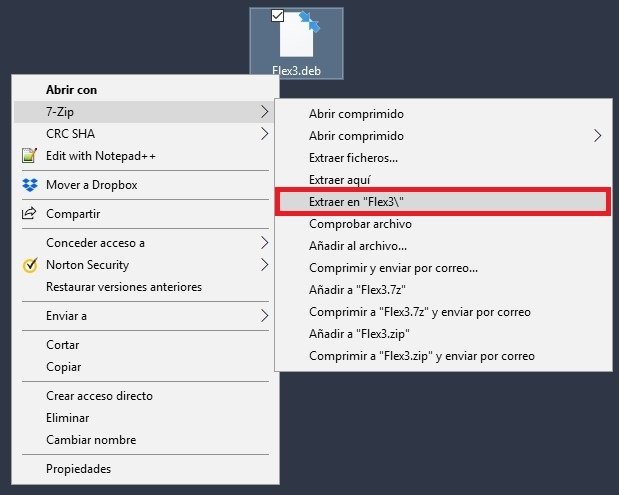 Extracción del contenido de un archivo DEB con 7-Zip
Extracción del contenido de un archivo DEB con 7-Zip
Una vez hecho entra en la carpeta resultante y localiza el archivo data.tar. Repite con él la misma operación anterior, extrae su contenido con el descompresor en una carpeta nueva.
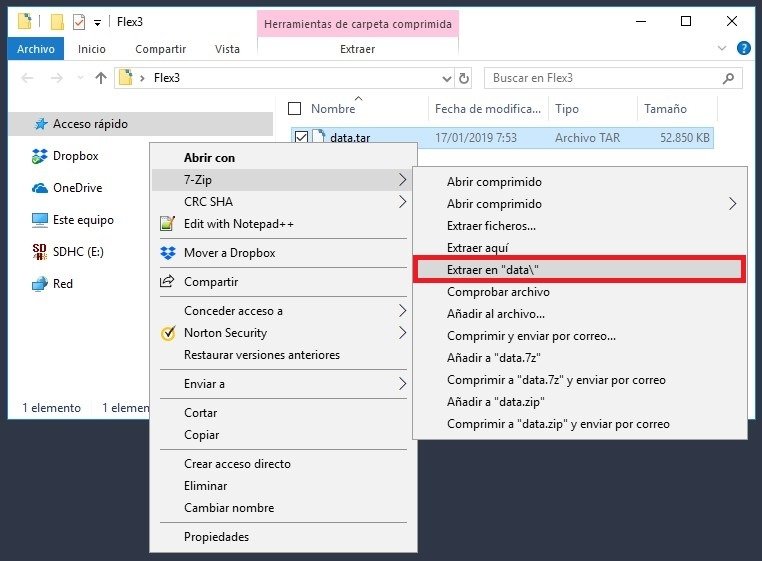 Extracción del archivo data del interior de un DEB para iPhone
Extracción del archivo data del interior de un DEB para iPhone
Una vez hecho eso accede a la carpeta que debe haberse generado. Deberías encontrar en su interior una nueva carpeta con el nombre Applications. Accede a ella.
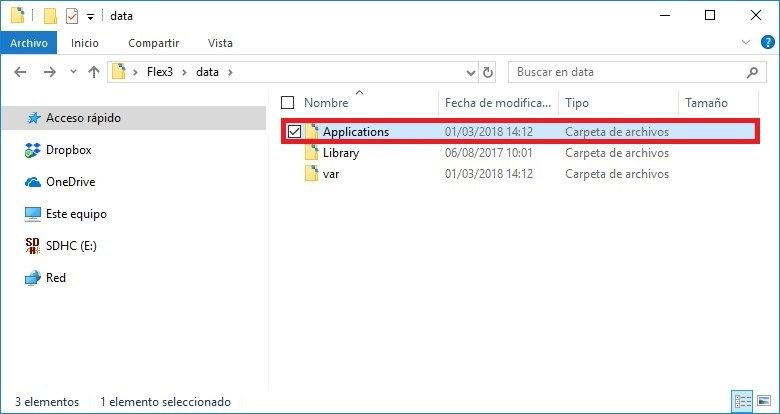 Carpeta Applications dentro de la carepta data de un archivo DEB
Carpeta Applications dentro de la carepta data de un archivo DEB
En el interior de esa carpeta ahora deberías encontrar otra con el nombre de la app que intentas instalar (en nuestro caso actual, Flex) y terminada en un .app. Ahora, en este mismo directorio, debes crear una segunda carpeta que se llame Payload. Asegúrate de que la primera letra de esta nueva carpeta está en mayúscula tal y como mostramos en la imagen.
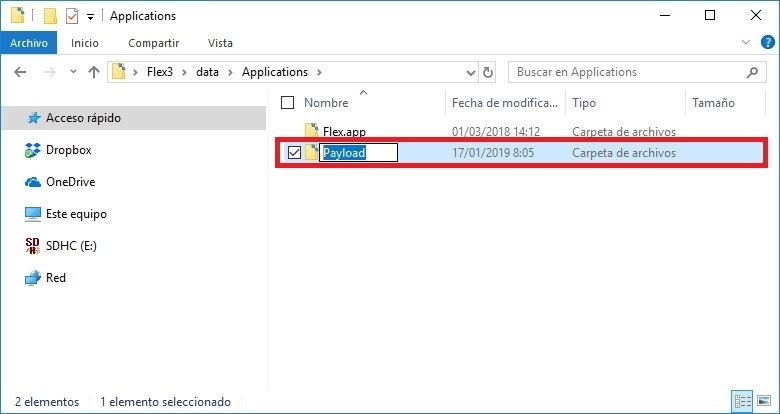 Creación de la carpeta Payload
Creación de la carpeta Payload
A continuación mete la carpeta de la app en esta nueva carpeta que acabas de crear. Cuando lo hagas, pulsa sobre esa carpeta única con el botón derecho de tu ratón y selecciona Añadir al archivo...
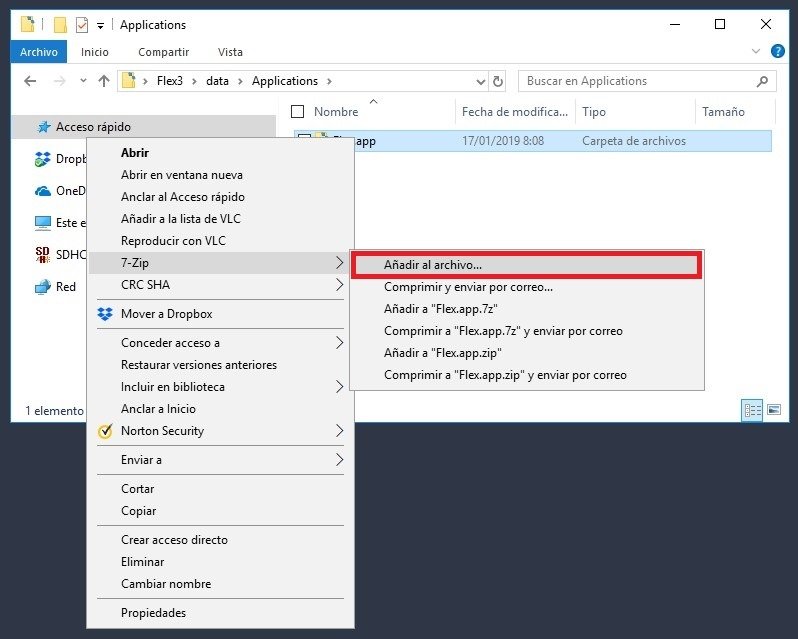 Creando un nuevo archivo con 7-Zip
Creando un nuevo archivo con 7-Zip
En la nueva ventana emergente donde tienes que indicar los parámetros para el nuevo archivo que vas a generar, asegúrate de que el nombre acaba en ".ipa" y de que el formato de archivo seleccionado es ZIP (el nombre no importa más allá de que acabe en esa extensión que te hemos indicado). Cuando lo tengas, pulsa en Aceptar en la esquina inferior derecha de la ventana para que el proceso se inicie.
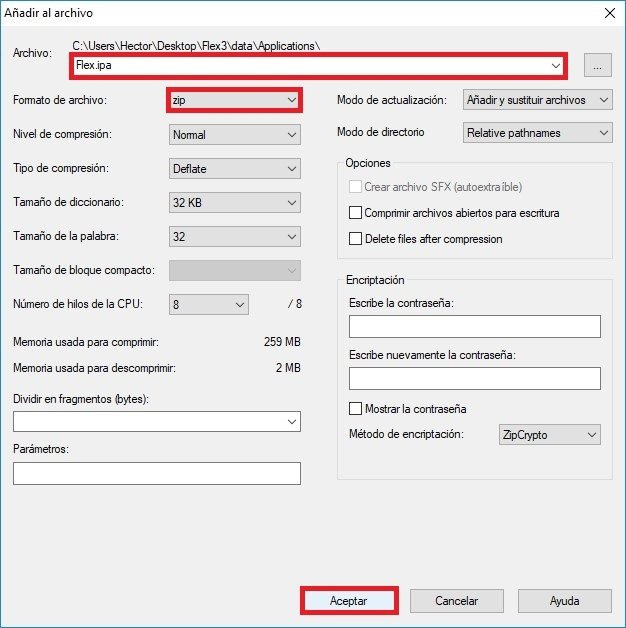 Configuración final del compresor para crear un archivo IPA
Configuración final del compresor para crear un archivo IPA
Finalmente obtendrás tu archivo IPA en esa misma carpeta en la que estabas trabajando. Ahora simplemente tienes que cargarla en tu iPhone utilizando Cydia Impactor tal y como te hemos explicado anteriormente.
Instalar apps en iPhone usando iTunes
La segunda opción disponible para instalar apps fuera de la tienda es usando iTunes. Si el primer método no te ha funcionado siempre tienes este, pero cabe decir que su funcionamiento con apps de dudosa procedencia es limitado. Si las apps que instalas no están debidamente firmadas no podrás completar la instalación. Utiliza este método para apps contrastadas y fiables o de antiguas versiones que guardes en tu PC.
Para poder instalar apps mediante iTunes lo primero que debes hacer es abrir el software y conectar tu dispositivo iOS al PC, de manera que iTunes lo reconozca.
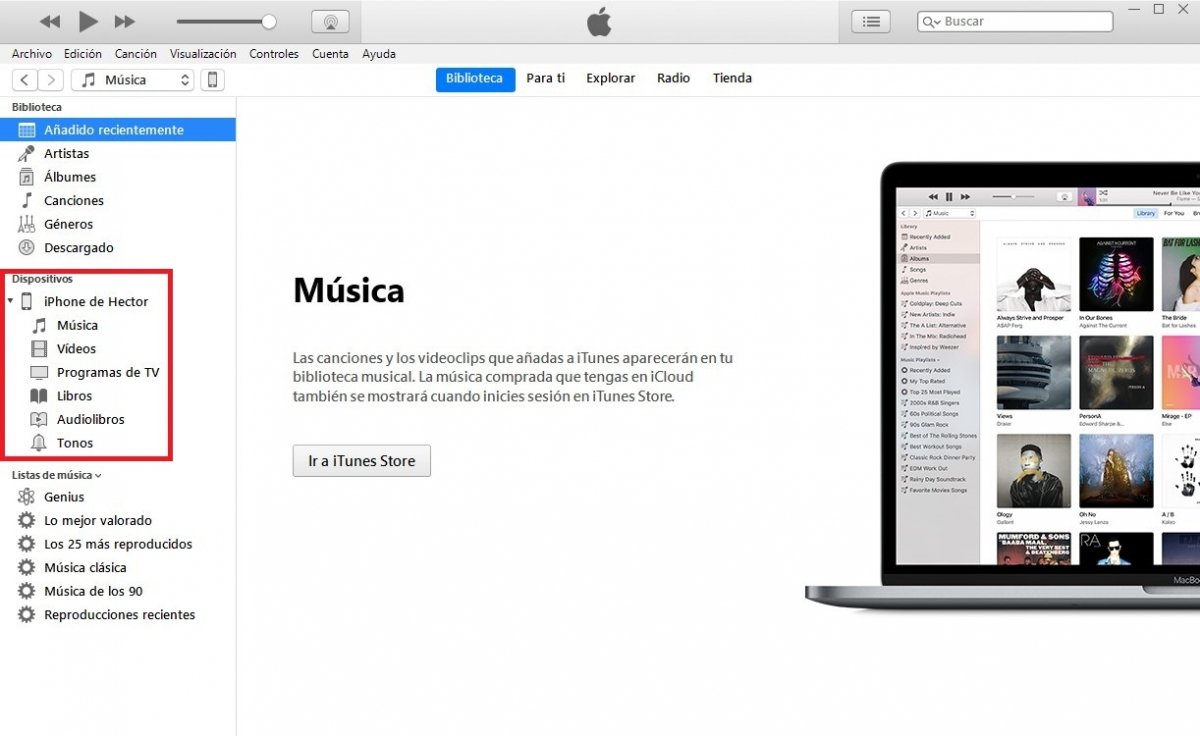 Detección de iTunes de un iPhone conectado al PC
Detección de iTunes de un iPhone conectado al PC
Una vez dentro y con el iPhone reconocido, lo único que debes hacer es arrastrar y soltar la app que quieres instalar sobre la interfaz de iTunes, concretamente a esa sección Dispositivos que hemos remarcado en la imagen anterior y que puedes encontrar en el menú lateral izquierdo. Cuando lo hagas podrás ver cómo progresa la instalación y sincronización de la app en la parte superior.
Por si te lo estabas preguntando, la última versión de iTunes ha eliminado la sección apps de este menú lateral. Aunque ya no es visible sigue estando ahí, así que no tienes nada por lo que preocuparte. Eso sí, atento a próximas actualizaciones porque Apple es muy dado a cambiar cosas y las cosas podrían ser diferentes desde la redacción de este artículo hasta el momento en el que necesitas instalar una app fuera de la tienda.
Instalar apps en iPhone a través del navegador
Determinadas apps que no están en la tienda oficial se pueden instalar directamente a través de un navegador web (Safari en la mayoría de los casos). Este método está recogido por la propia Apple, aunque es cierto que enfocada hacia empresas que crean sus propias apps y las quieren distribuir entre sus trabajadores. En cualquier caso otras herramientas como AppValley por ejemplo aprovechan este método para poder instalarse sin pasar por la dichosa tienda de apps. La utilizaremos como ejemplo, pero existen otras muchas apps cuya instalación funciona de la misma manera.
En primer lugar te pedirán visitar una dirección web desde tu dispositivo, en muchos casos utilizando Safari. Cuando accedas posiblemente veas el clásico botón para descargar o instalar la app en cuestión. Cuando lo pulses recibirás un mensaje similar a este, pulsa sobre Permitir.
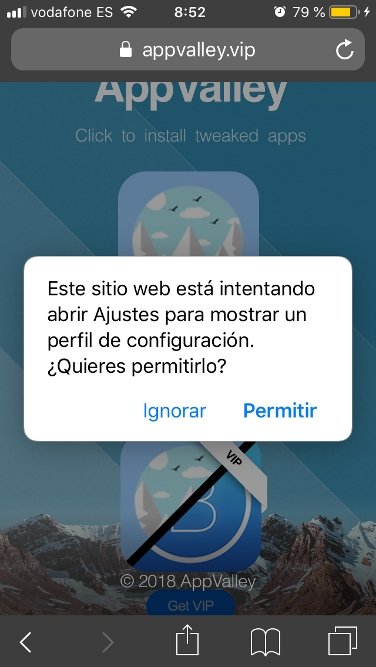 iOS alerta de una web que quiere acceder a los ajustes
iOS alerta de una web que quiere acceder a los ajustes
Serás automáticamente dirigido hasta los ajustes del teléfono, donde como puedes comprobar en la imagen de aquí debajo se ve claramente que la app no está firmada. Pulsa en la esquina superior derecha sobre Instalar y confirma la operación. Posiblemente debas introducir tu código de desbloqueo inmediatamente después.
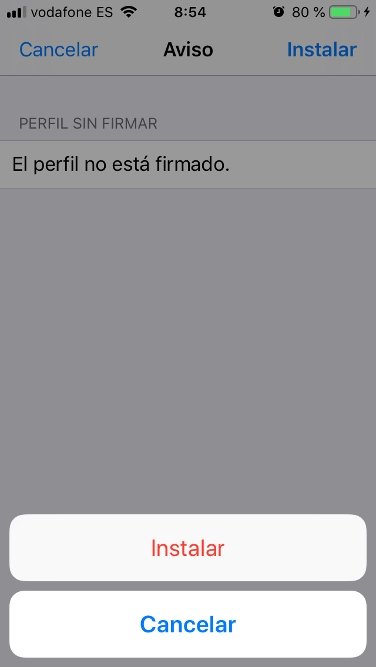 Instalación de un perfil de desarrollador en iPhone
Instalación de un perfil de desarrollador en iPhone
Instalar apps en iPhone con Xcode (Mac)
Existe una alternativa más para instalar apps de iPhone fuera de la tienda siempre y cuando seas usuario de Mac, y es usando Xcode y Github. Xcode es un conjunto de herramientas para desarrolladores creado por Apple y con él podrás firmar las apps y darles vía libre para que se instalen en el sistema operativo, y en GitHub encontrarás muchísimas apps ya creadas que instalar con este método. En primer lugar asegúrate de tener Xcode instalado y actualizado a la última versión.
El siguiente paso consiste en copiar la URL del proyecto en GitHub. Puedes encontrar esa información en el margen derecho de la pantalla una vez accedes al repositorio en la página web del proyecto que hayas elegido abjo el boton verde Clone or Download. Pulsando sobre el icono que remarcamos en rojo la URL se copia automáticamente al portapapeles. En nuestro caso nos hemos decantado por un sencillo contador de pasos.
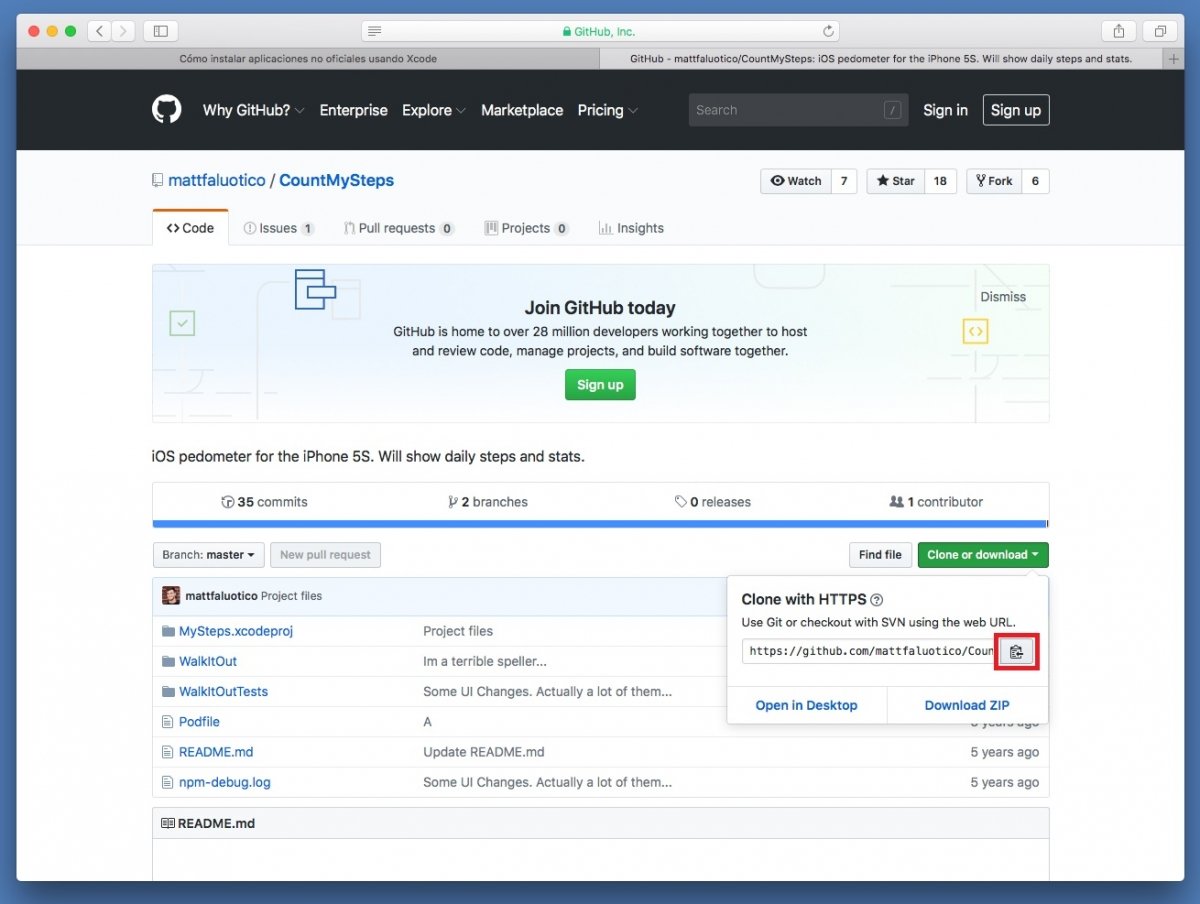 Copiar URL del proyecto en GitHub
Copiar URL del proyecto en GitHub
Una vez copiada esa URL es momento de abrir Xcode. Necesitarás una cuenta de desarrollador, pero es muy fácil crearla usando tu ID de Apple y puedes hacerlo de forma gratuita.
En el menú superior de la interfaz de Xcode seleccionamos Source Control>Clone... Aparecerá una ventana emergente: pega la dirección URL que has copiado antes en ella y pulsa Clone.
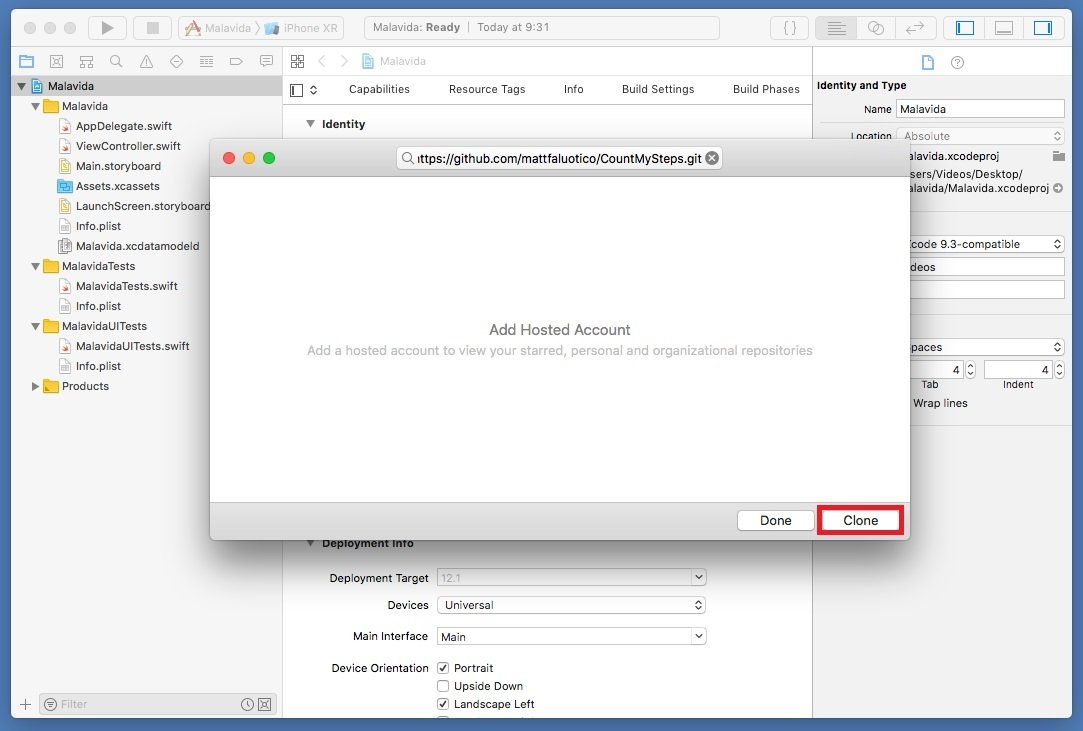 Clonación de un proyecto de GitHub en Xcode
Clonación de un proyecto de GitHub en Xcode
Ahora debes esperar hasta que Xcode analice el contenido de la app. Cuando aparezca en pantalla el mensaje Ready será momento de instalar definitivamente la app en el iPhone o el iPad. Conecta el dispositivo mediante el cable USB a tu ordenador. Una vez hecho selecciónalo desde la esquina superior izquierda. Allí, oculto tras el nombre de algún dispositivo verás un listado emergente de opciones.
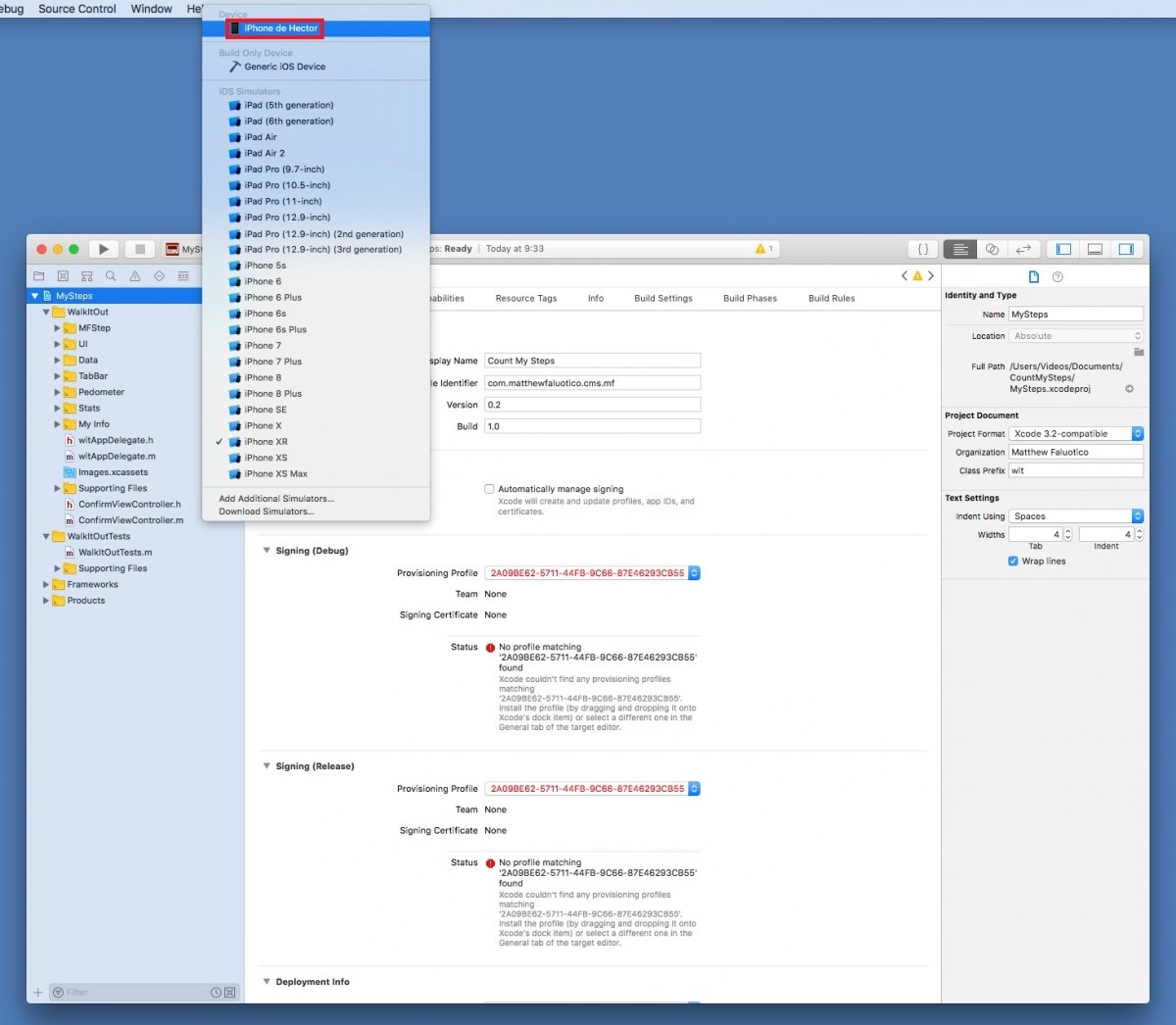 Selección de dispositivo donde instalar la app en Xcode
Selección de dispositivo donde instalar la app en Xcode
Ahora solo tienes que pulsar en el icono Play de color negro que hay en esa misma esquina para que la app se instale en tu dispositivo.
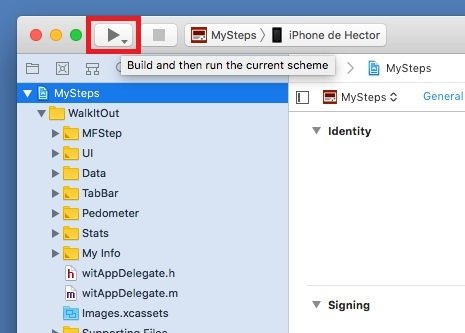 Iniciar la instalación de una app con Xcode
Iniciar la instalación de una app con Xcode
Cómo has podido comprobar instalar apps fuera de la App Store en iOS es de todo menos sencillo. Si quieres instalar una app de este tipo tendrás primero que definir qué tipo de app tienes entre manos y cuál es el método más adecuado para instalarla según su naturaleza. Te tocará realizar pruebas de todo tipo, buscar información adicional y, si tienes suerte, podrás finalmente disfrutar de ella.